Сводные диаграммы
Можно очень легко поменять местами поля рядов и категорий. Для этого достаточно нажать кнопку По строке или по столбцу (By Row/By Column) на панели инструментов. И диаграмма мгновенно трансформируется (рис. 8.56). Остальные кнопки панели инструментов, такие как Свернуть (Collapse), Развернуть (Expand), Автовычисления (AutoCalc), работают так же, как и в сводной таблице.
Можно поворачивать диаграмму по часовой или против часовой стрелки. Для этого, выделив область диаграммы, необходимо открыть вкладку Общие (General) диалогового окна Свойства (Properties) и использовать четыре кнопки: Отразить справа налево (Flip Horizontal), Отразить сверху вниз (Flip Vertical), Повернуть на 90° по часовой стрелке (Rotate Clockwise) и Повернуть на 90° против часовой стрелки (Rotate Counter Clockwise).
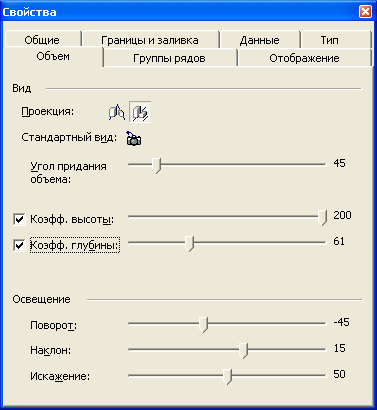
Рис. 8.56. Трансформация сводной диаграммы
Форматирование элементов сводной диаграммы
Форматирование элементов сводной диаграммы выполняется с помощью различных вкладок диалогового окна Свойства (Properties):
- для любых надписей на диаграмме можно определить размер, цвет и тип шрифта, место размещения;
- для поля диаграммы можно определить цвет и текстуру заполнения;
- для линии сетки и границ можно указать цвет, тип, а можно их просто убрать;
- для столбиков или линий диаграммы можно определить цвет и тип.
Мы не будем здесь описывать подробно все возможности форматирования диаграммы (их очень много), поскольку вы сами сможете легко понять, как изменяются параметры в окне Свойства (Properties), и получать диаграммы, удовлетворяющие самого требовательного начальника.
